LINEは基本的に1つのスマホでのみログインできます。これまでもiPadかパソコンであればスマホと同時にログインできましたが、2台のスマホでの同時ログインはできない状況が続いていました。
しかし、2025年3月にLINEアプリがアップデートされ、メインのスマホとは別のAndroidスマホ(Androidタブレット含む)で同時にログインできるようになりました。
2台のスマホで同時ログインできると、何が便利なのでしょうか。
実際に、LINEの「サブ端末機能」を試してみました。
サブ端末にLINEをインストール、ログインする手順
LINEのサブ端末機能は、現状ではAndroidスマホのみ対応しています。iPhoneをサブ端末として使うことはできません。
ただし、iPhoneをメインで使っている人がAndroidをサブ端末にするのはOKです。
まずはサブ端末として使いたいスマホにLINEアプリをダウンロードしましょう。
サブ端末機能を使うには、LINEアプリのバージョンが「15.3.0」以上でないといけません。ダウンロードする際に、必ずバージョンが最新かどうかをチェックしてください。
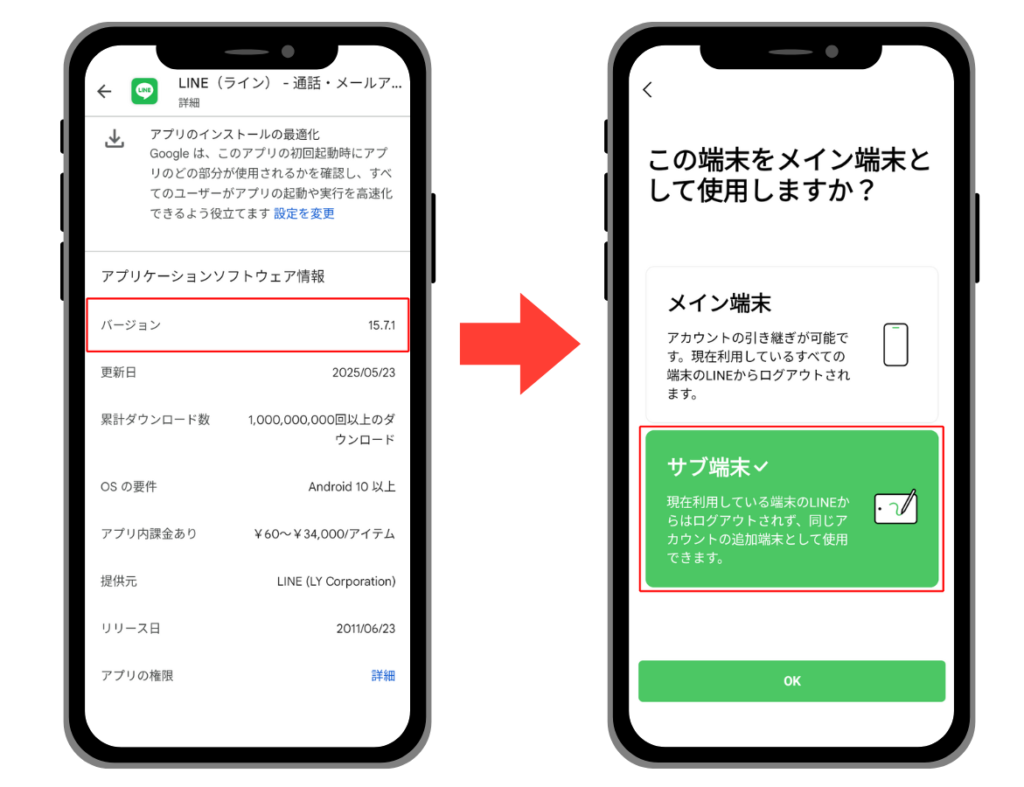
LINEアプリを起動し「ログイン」をタップします。
メイン端末/サブ端末の選択画面になったら「サブ端末」にチェックを入れて「OK」をタップしてください。誤って「メイン端末」にチェックを入れたまま、設定を進めないように注意しましょう。
画面にQRコードが表示されるので、メイン端末(すでにLINEを使っているスマホ)のカメラで読み取ってください。サブ端末の画面に表示される認証番号をメイン端末で入力し、本人確認を実施しましょう。
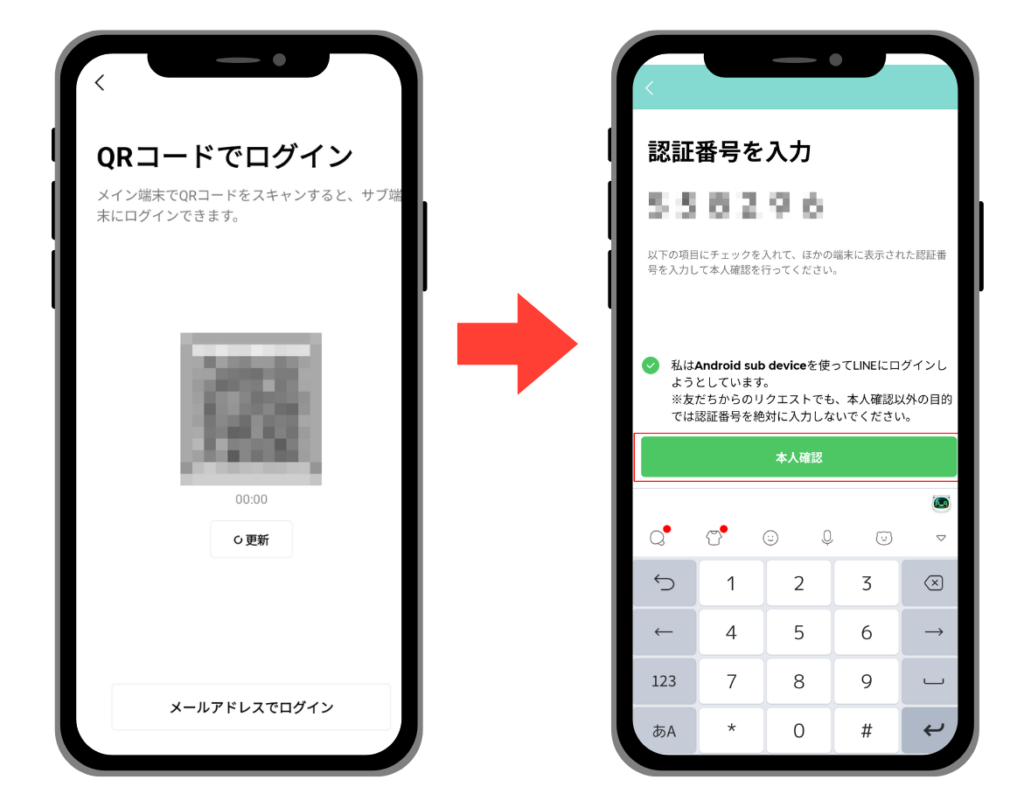
あとは通知等の設定をすれば、サブ端末としてLINEアプリにログインできます。
もしも、ログインできないときは、メイン端末のLINEアプリから「設定」→「アカウント」の順にタップし、「ログイン許可」をオンにしてください。
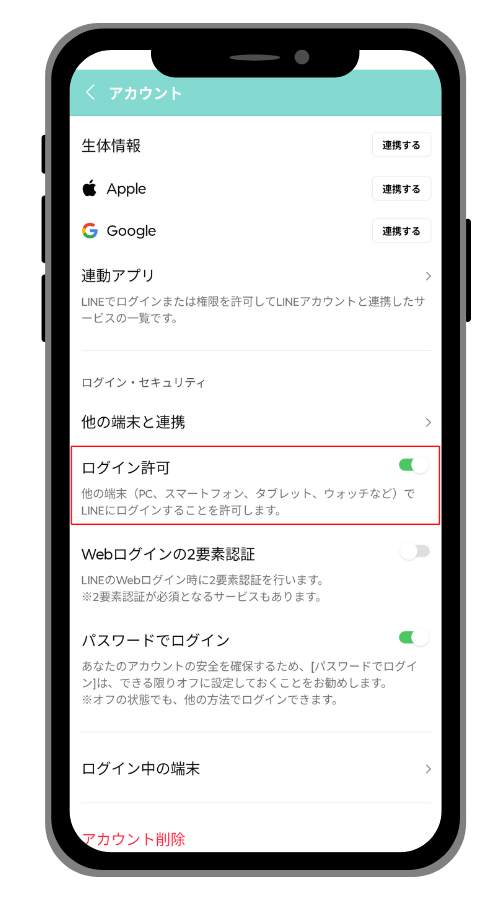
どちらの端末でも通知確認やメッセージのやり取りが可能
サブ端末でも、メイン端末で使える基本的な機能はほとんど利用できます。
以下の画像は左がメイン端末、右がサブ端末のトーク画面です。友だちやグループはそのままで、トーク履歴も過去2週間分は反映されます。
通知は同じタイミングで届きますし、サブ端末でメッセージを読むとメイン端末でもちゃんと既読がつきます。LINEスタンプの利用や音声通話・ビデオ通話もOKです。
ただし、以下の機能はサブ端末では使えません。
・LINEアカウントの引継ぎ
・年齢確認
・トーク履歴のバックアップ
・スタンプや絵文字などの有償アイテムの購入
・テーマの設定
とはいえ、多くの機能はそのまま使えるため、サブ端末でもメイン端末でも使い勝手はさほど変わらないでしょう。サブ端末だけが手元にある時や、メイン端末の充電中もLINEを使えるのがメリットです。
メインのスマホとは別にサブスマホやタブレットを持っている方は、ぜひ試してみてくださいね。




